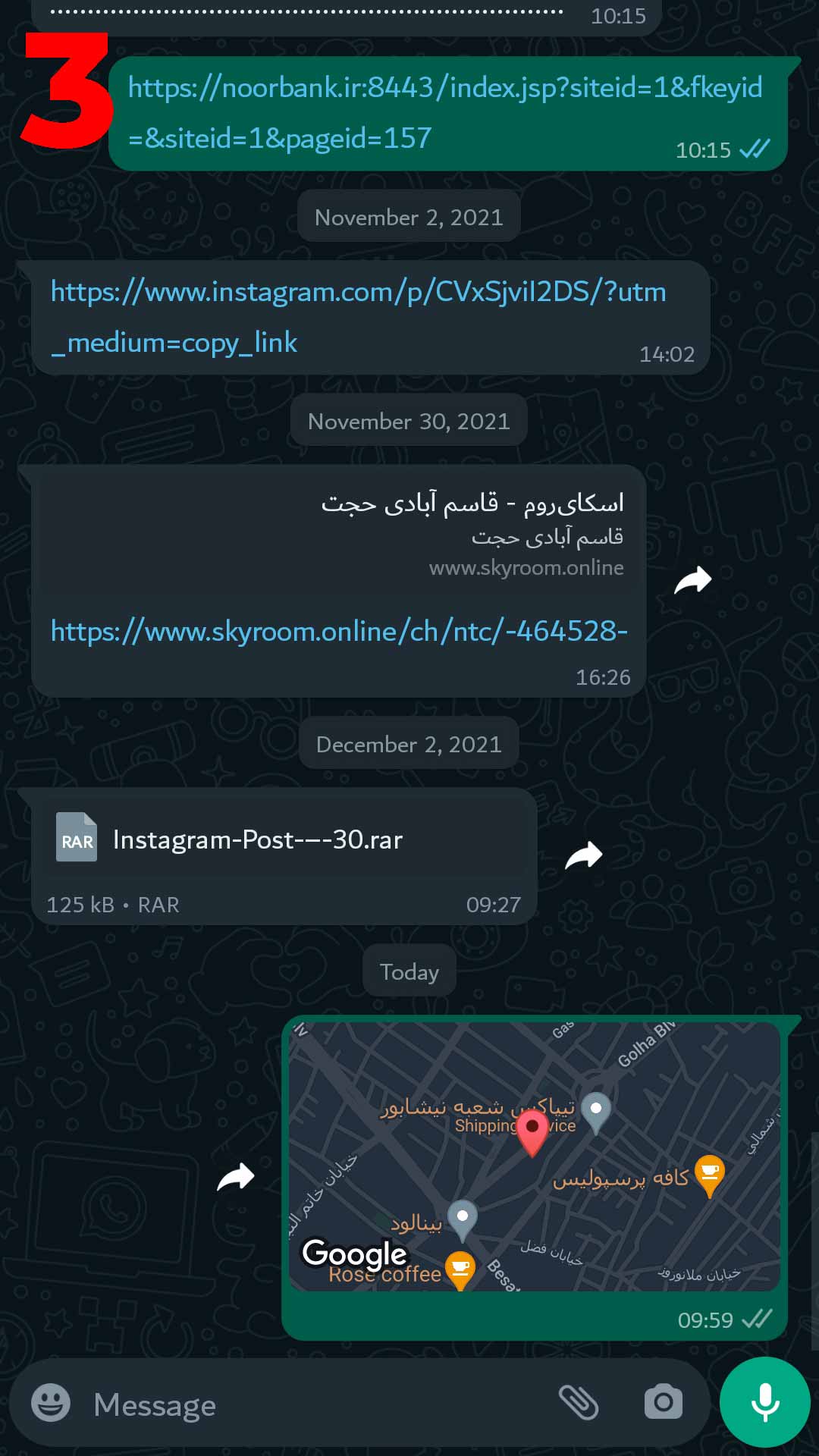
ارسال لوکیشن جای دیگر در واتساپ آیفون: راهنمای گام به گام
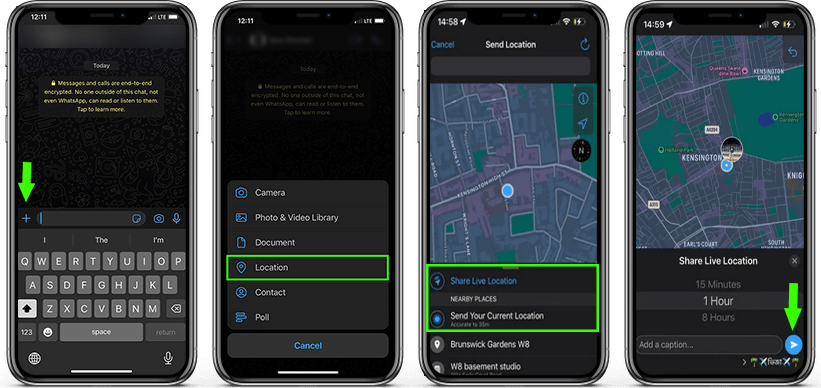
همیشه که نمی شه دقیقاً از جایی که هستیم لوکیشن بفرستیم! شاید بخوایم دوستامون رو به یه کافی شاپ جدید دعوت کنیم اما هنوز اونجا نیستیم و می خوایم با یه لوکیشن دقیقتر بهشون بگیم کجا باید بیان. یا شاید بخوایم باهاشون شوخی کنیم و لوکیشن یه جای عجیب رو براشون بفرستیم! به هر حال امکان تغییر لوکیشن در واتساپ آیفون وجود داره و این قابلیت می تونه یه ابزار سرگرم کننده و کاربردی باشه.

در این مقاله گام به گام به شما یاد می دیم که چطور در واتساپ آیفون لوکیشن جای دیگه رو ارسال کنید. با ما همراه باشید تا با جزئیات کامل این قابلیت آشنا بشید.
چرا باید لوکیشن جای دیگه رو در واتساپ ارسال کنیم؟
- تعیین نقطه ملاقات دقیق: فرض کنید می خواهید دوستانتان را به یک رستوران دعوت کنید اما هنوز خودتان در مسیر هستید. می توانید لوکیشن رستوران را به آنها ارسال کنید تا به طور دقیق موقعیت آن را پیدا کنند.
- ایجاد شوخی های بامزه: با ارسال لوکیشن های خنده دار مانند بالای برج ایفل یا قطب جنوب می توانید با دوستانتان شوخی کنید و لحظات شادتری را رقم بزنید.
- اشتراک گذاری موقعیت های خاص: اگر به یک مکان خاص مثل یک نمایشگاه یا کنسرت می روید می توانید لوکیشن آن را برای دوستانتان ارسال کنید تا آنها هم از آن مطلع شوند.
- راهنمایی افراد: اگر دوستتان در یک شهر غریب قرار دارد و به کمک شما نیاز دارد می توانید لوکیشن دقیق خودتان را برای او ارسال کنید تا به شما برسد.
مراحل ارسال لوکیشن جای دیگر در واتساپ آیفون
1. وارد واتساپ شوید و چت مورد نظر را باز کنید.
2. بر روی آیکون ضمیمه (Clip) در پایین سمت چپ صفحه چت ضربه بزنید.
3. در لیست گزینه ها روی آیکون Location (لوکیشن) ضربه بزنید.
4. در این مرحله دو گزینه Share Live Location (اشتراک گذاری زنده لوکیشن) و Send Location (ارسال لوکیشن) را می بینید.
5. برای ارسال لوکیشن از جای دیگر گزینه Send Location را انتخاب کنید.
6. در نقشه نمایش داده شده مکان مورد نظر خود را جستجو کنید.
7. می توانید با کشیدن انگشت خود روی نقشه مکان دقیق را روی آن مشخص کنید.
8. با تایید مکان انتخاب شده لوکیشن مورد نظر به طور دقیق به مخاطب شما ارسال خواهد شد.
تفاوت Send Location و Share Live Location
| گزینه | توضیحات |
|---|---|
| Send Location | ارسال یک مکان ثابت و مشخص شده به مخاطب. لوکیشن ارسال شده موقعیت شما در آن لحظه را نشان نمی دهد. |
| Share Live Location | اشتراک گذاری موقعیت زنده شما برای مدت زمان مشخص شده با مخاطب. با انتخاب این گزینه مخاطب شما به طور مداوم موقعیت شما را در نقشه واتساپ مشاهده می کند. |
نکاتی که در هنگام ارسال لوکیشن جای دیگر باید به آنها توجه کنیم:
- دقت در انتخاب مکان: در انتخاب مکان دقت کنید و اطمینان حاصل کنید که لوکیشن دقیقی را انتخاب کرده اید.
- عدم اشتراک گذاری اطلاعات شخصی: از ارسال لوکیشن منزل یا محل کار خود به افراد غریبه خودداری کنید.
- استفاده از قابلیت های نقشه: برای انتخاب مکان دقیق تر می توانید از Zoom کردن و کشیدن نقشه استفاده کنید.
- اضافه کردن توضیحات: می توانید با اضافه کردن توضیحات و آدرس اطلاعات مطلوبتری به مخاطب خود ارائه دهید.
جمع بندی
ارسال لوکیشن جای دیگر در واتساپ آیفون می تواند در شرایط مختلفی مفید و کاربردی باشد. با مطالعه این مقاله و پیروی از مراحل اشاره شده به راحتی می توانید لوکیشن مورد نظر خود را به طور دقیق به مخاطبان خود ارسال کنید.
پرسش و پاسخ
1. آیا می توان لوکیشن جای دیگر را با استفاده از مکان ثبت شده در آیفون ارسال کرد؟
بله می توانید لوکیشن جای دیگر را با استفاده از مکان ثبت شده در آیفون ارسال کنید. برای این کار بعد از انتخاب گزینه Send Location در بخش Recent Locations مکان های ثبت شده در آیفون را مشاهده می کنید.
2. آیا می توان لوکیشن جای دیگر را بدون انتخاب آن در نقشه ارسال کرد؟
بله با تایپ آدرس یا نام مکان در نوار جستجو در نقشه واتساپ مکان مورد نظر را شناسایی و به مخاطب شما ارسال می کند.
3. آیا می توان لوکیشن جای دیگر را به صورت خصوصی برای مخاطب خاصی ارسال کرد؟
بله می توانید لوکیشن جای دیگر را به صورت خصوصی برای یک مخاطب خاص ارسال کنید. در این صورت فقط آن مخاطب مخصوص لوکیشن ارسال شده را دریافت خواهد کرد.